Citrix SD-WAN Orchestrator para inicio de sesión local
Este artículo describe cómo un cliente puede iniciar sesión por primera vez en Citrix SD-WAN Orchestrator for On-premises.
Los siguientes son los requisitos previos que debe cumplir antes de iniciar sesión en Citrix SD-WAN Orchestrator for On-premises:
-
Debe tener una cuenta de Citrix Cloud. Para obtener más información, consulte El cliente accede a SD-WAN Orchestrator.
-
Para utilizar Citrix SD-WAN Orchestrator for On-premises, debe tener una cuenta en el servicio Citrix SD-WAN Orchestrator. Para obtener más información, consulte Incorporación del servicio Citrix SD-WAN Orchestrator.
-
Cree un administrador con privilegios personalizados.
-
Cree un cliente desde la página de acceso a la API para obtener el ID del cliente, el identificador y los detalles secretos. Estos detalles son necesarios durante el inicio de sesión de Citrix SD-WAN Orchestrator for On-premises
Nota
Sin el inicio de sesión en la nube, no puede continuar con el inicio de sesión local.
Crear administrador
Un proveedor o un cliente empresarial pueden invitar a un administrador a administrar su red SD-WAN. Realice los siguientes pasos para invitar a un administrador:
-
Inicie sesión en Citrix Cloud y vaya a Administración de acceso e identidad.
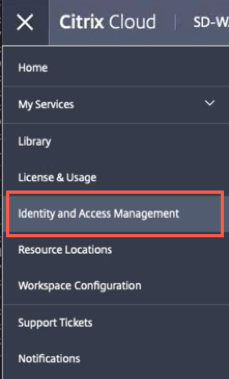
-
Vaya a la página Administradores y seleccione Citrix Identity en la lista desplegable del proveedor de identidades.
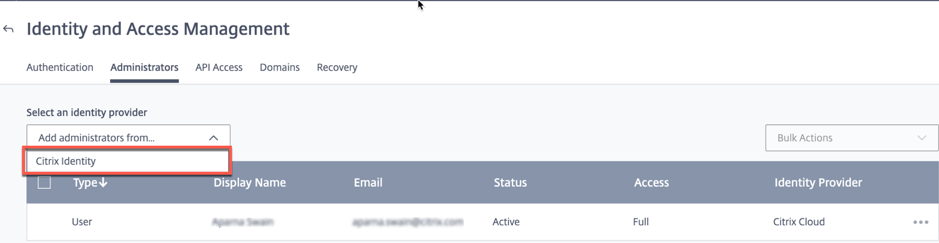
-
Introduzca la nueva ID de correo electrónico del administrador y haga clic en Invitar
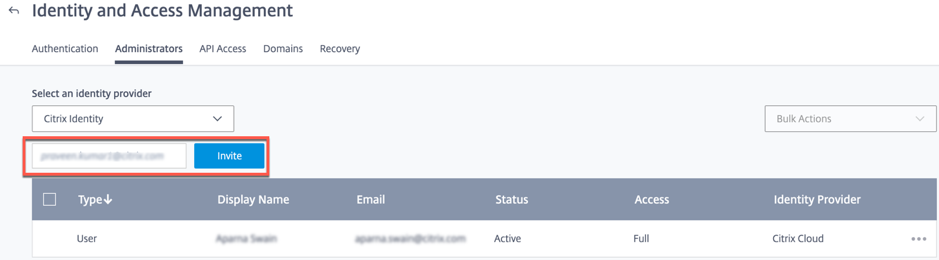
-
Puede elegir entre acceso completo o acceso personalizado. Se recomienda configurar el acceso personalizado para el administrador que solo administre los servicios de SD-WAN. Cuando se selecciona el botón de opción Acceso personalizado, también debe seleccionar la casilla de verificación Secure Client en la sección Administración general y la casilla de verificación SD-WAN.
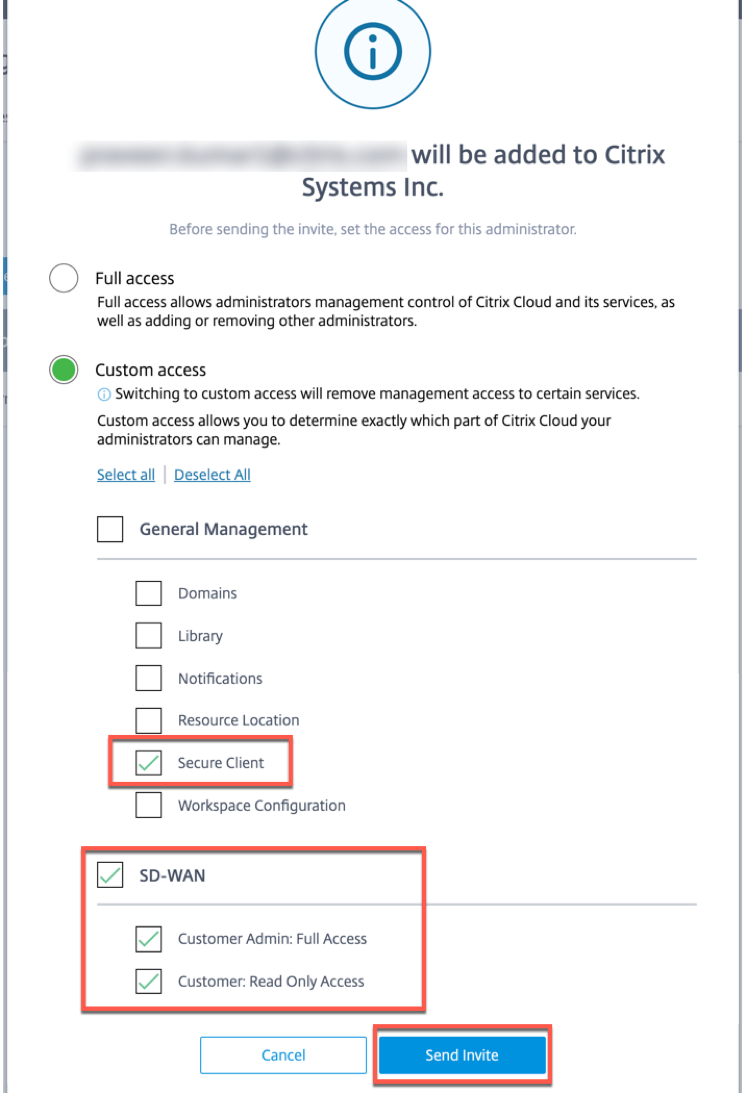
-
Haga clic en Enviar invitación.
Una vez que haya creado la cuenta de administrador, inicie sesión a través de la cuenta de administrador para generar las claves de API.
Nota:
Si ya tienes una función de administrador personalizada, puede usarla para crear el token de API.
Generar token de API
Realice los siguientes pasos para iniciar sesión en Citrix SD-WAN Orchestrator for On-premises.
-
Inicie sesión en Citrix Cloud y vaya a Administración de acceso e identidad.
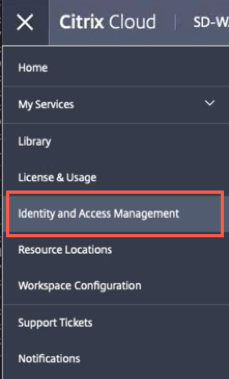
-
Ve a la página de acceso a la API
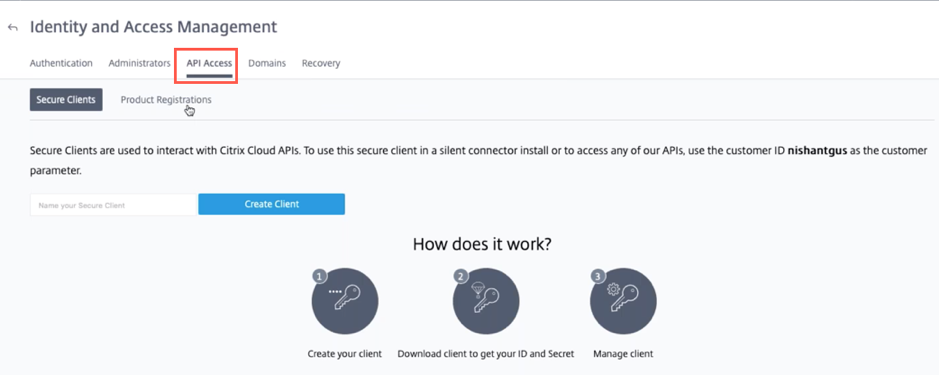
-
Crea un cliente. Anote el ID de cliente que necesita más adelante para iniciar sesión en Citrix SD-WAN Orchestrator for On-premises.
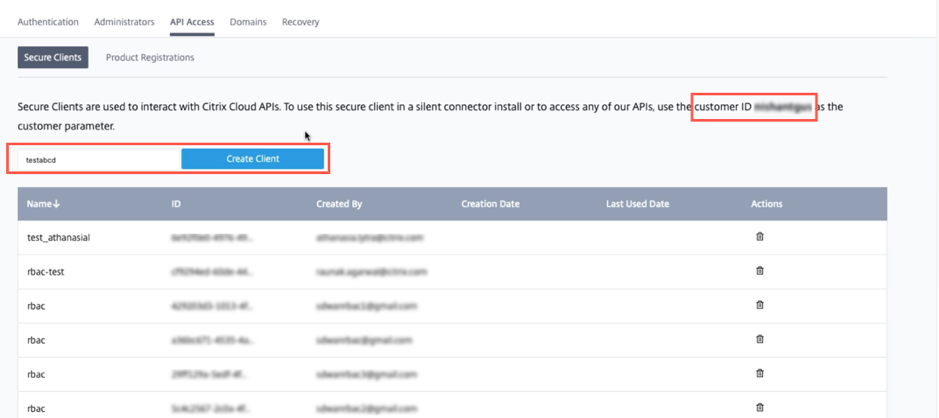
-
Al hacer clic en Crear cliente, le proporciona el ID y una clave secreta que puede copiar, guardar o descargar.
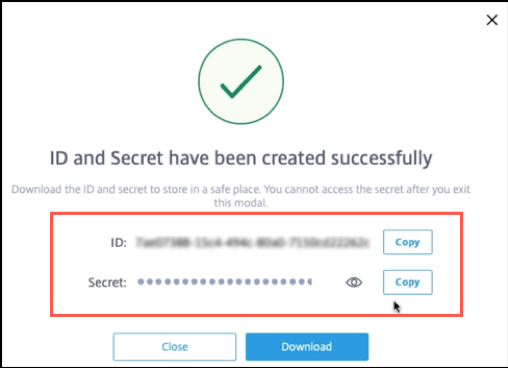
-
Vaya a su hipervisor de Citrix (XenServer/VMware) e inicie Citrix SD-WAN Orchestrator para aplicaciones locales.
-
Una vez que se inicie Citrix SD-WAN Orchestrator for On-premises, proporcione el nombre de usuario (admin) y la contraseña (contraseña) predeterminados.
Nota
Es obligatorio cambiar la contraseña predeterminada de la cuenta de usuario administrador al iniciar sesión por primera vez. Este cambio se aplica mediante la CLI y la interfaz de usuario.
-
Si el servidor DHCP no está configurado en la red SD-WAN, debe introducir manualmente una dirección IP estática. Para configurar una dirección IP estática como dirección IP de administración:
- En la consola, introduzca el comando CLI
management_ip. - Introduzca el comando
set interface <ipaddress> <subnetmask> <gateway>.
Nota
- La dirección IP de administración es la dirección IP de la máquina virtual Citrix SD-WAN Orchestrator for On-premises. Utilice esta dirección IP para iniciar sesión en la interfaz de usuario web de Citrix SD-WAN Orchestrator for On-premises.
- La interfaz de administración se puede configurar mediante dos métodos: CLI y DHCP.
- En la consola, introduzca el comando CLI
-
Una vez que se inicia Citrix SD-WAN Orchestrator for On-premises, se configura de forma predeterminada con los servidores DNS 9.9.9.9 y 149.112.112.112 como principales y secundarios, respectivamente. Si es necesario, puede cambiar la dirección IP del servidor DNS mediante los siguientes comandos:
- En la consola, introduzca el comando CLI
set_dns. - Introduzca el comando
set primary <ipaddress>y, a continuación, introduzcaypara confirmar el cambio. - Introduzca el comando
set secondary <ipaddress>e introduzcaypara confirmar el cambio.
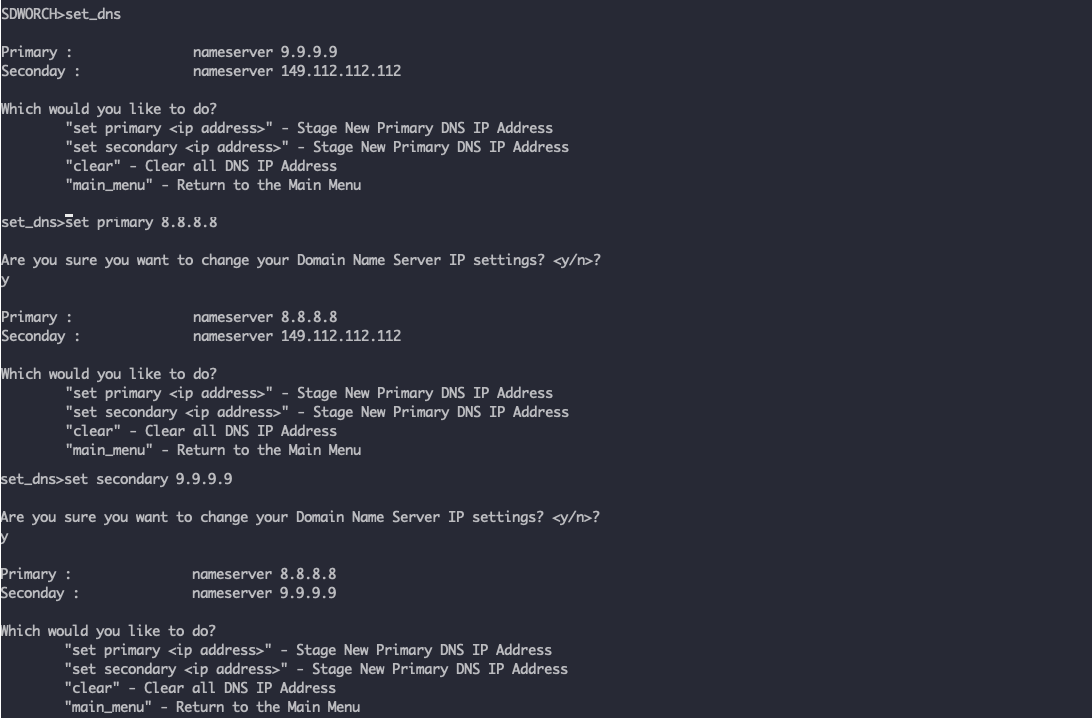
- En la consola, introduzca el comando CLI
-
Abra un navegador nuevo con la IP de administración. Aparece la siguiente pantalla:
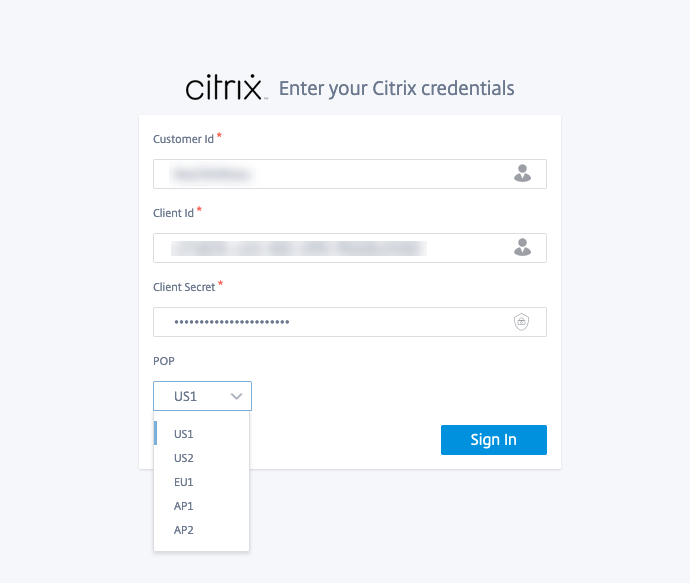
-
Proporcione el ID de cliente, el ID de cliente y el secreto de cliente que guardó o descargó anteriormente al crear el cliente desde la nube Orchestrator. Seleccione el POP en el que estaba incorporada su cuenta en la nube. No puede cambiar el POP después de iniciar sesión correctamente.
Nota:
Esta pantalla aparece una vez cada 15 días. Para el siguiente inicio y cierre de sesión, solo verá la página de inicio de sesión local.
-
Proporcione el nombre de usuario y la contraseña predeterminados en la página de inicio de sesión local.
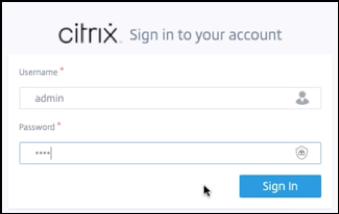
Puede ver que aparece la página Citrix SD-WAN Orchestrator for On-premises Dashboard.
